UPDATE: Če želite spremeniti privzeto pisavo, velikost pisave in barvo, preberite, kako spremeniti privzeto pisavo v aplikaciji Mail v vodniku Windows 10. \ t
Z aplikacijo Pošta v sistemu Windows 10 lahko berete in odgovarjate na e-poštna sporočila iz več računov. Prav tako omogoča pošiljanje in prejemanje datotek in slik.
Med ustvarjanjem novega e-poštnega sporočila ali ponovnim predvajanjem sporočila boste morda želeli uporabiti drugačno pisavo in velikost pisave kot privzeta pisava. Z aplikacijo Mail je preprosto izbiranje določene pisave in velikosti pisave. V tem priročniku bomo videli, kako spremeniti pisavo in velikost pisave v programu Windows 10 Mail.

Ne pozabite, da vam aplikacija Mail ne omogoča spreminjanja privzete pisave ali velikosti pisave. To pomeni, da se nova pisava in velikost pisave uporabljata samo za e-poštno sporočilo, ki ga trenutno sestavljate. Prav tako ni možnosti, da spremenite pisavo ali velikost pisave besedil na drugih področjih aplikacije Mail.
Poudariti je treba, da pisava, ki jo izberete za novo e-poštno sporočilo v aplikaciji Pošta, preglasi privzeto pisavo v vašem e-poštnem računu. Če ste na primer nastavili Calibri kot privzeto pisavo v e-poštnem računu Outlook.com, ga ne boste uporabili, če boste v aplikaciji Pošta izbrali novo pisavo.
Spremenite velikost pisave in pisave v programu Windows 10 Mail
POMEMBNO: Privzete pisave ali velikosti pisave ni mogoče nastaviti za vsa nova sporočila. Izbrana pisava ali velikost pisave velja samo za novo sporočilo, ki ga trenutno sestavljate.
1. korak: Kliknite Nova pošta, da začnete sestavljati novo e-poštno sporočilo.
2. korak: Kliknite kjerkoli na področju vsebine (področje sporočila). Če ne izberete področja telesa sporočila, nekatere možnosti v orodni vrstici niso na voljo.
3. korak: V zavihku Oblika kliknite ikono Oblikovanje pisave (glejte sliko spodaj) ali spustni meni poleg Krepko, poševno in Podčrtaj, da vidite trenutno pisavo. Kliknite puščico navzdol ob trenutni pisavi, da izberete novo pisavo.
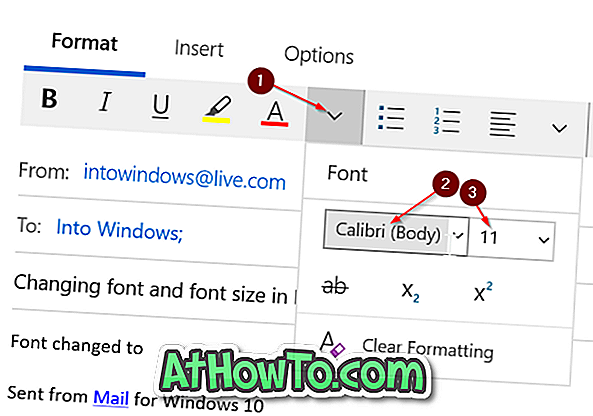
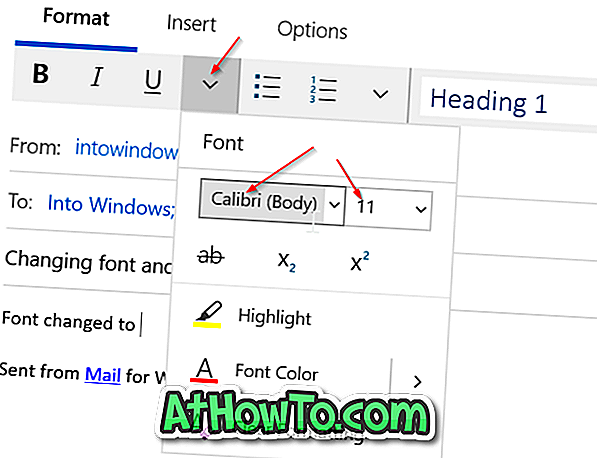
Če želite spremeniti velikost pisave, kliknite spustni meni ob trenutni velikosti pisave.
Kot lahko vidite na zgornji sliki, lahko tudi spremenite barvo pisave s klikom na možnost Barva pisave in izberete pisavo po vaši izbiri.














